מדריך אולטימטיבי לקצץ קובץ MP3 ב- Windows, Mac, אינטרנט ומובייל
יש סיבה מדוע עליך לחתוך תוכן שמע קצר. עבור חלקם הם צריכים לקצץ קבצי שמע כמו MP3 כדי שיוכלו להעלות אותם בחשבונות החברתיים שלהם. זוהי פעולה טובה יותר אם כי במקום לדחוס את הקובץ אשר רק יאבד את איכות הצליל של השמע. לכן, במאמר זה, ננסה לחקור כמה מהתוכניות הטובות ביותר לקיצוץ או חיתוך MP3 קבצים לכל הפלטפורמות.

תוכן הדף
חלק 1. כלים מקוונים לחיתוך קובץ MP3 בחינם
1. חותך MP3 מקוון
אחד הכלים הטובים ביותר בהם תוכל להשתמש בכדי לחתוך או לקצץ קבצי MP3 הוא חותך MP3 מקוון. זוהי תוכנית מבוססת דפדפן המאפשרת לך לערוך אודיו על ידי חיתוך, קיצוץ, הוספת אפקטים קוליים וכו 'בנוסף ל- MP3, הוא תומך בפורמטי אודיו כולל AIFF, FLAC, OGG, ועוד רבים אחרים. נוסף על כך, תוכל להעביר בקלות את ה- MP3 המעובד לאייפון שלך ולהגדיר אותו כצלצול שלך. למד כיצד לחתוך קובץ MP3 באמצעות כלי זה באמצעות השלבים הבאים.
שלב 1. ראשית, בקר באתר הרשמי של 122 אפליקציות כדי להגיע לדף האינטרנט הראשי.
שלב 2. מכאן, עבור אל כלי שמע הקטע ולאחר מכן בחר מְטוּפָּח מהתפריט. לאחר מכן עליך לראות את עורך המוסיקה לחיתוך קבצי MP3.
שלב 3. לחץ על תיק פתוח כפתור והעלה את MP3 היעד שלך לחיתוך.
שלב 4. הזז את המחוון לחלק השמע שברצונך להסיר או לחתוך. לחץ על לְשַׂחֵק כפתור להאזנה לאודיו שהשתנה לפני חיתוך חלק השמע לצמיתות.
שלב 5. ברגע שמוכן, לחץ על להציל כפתור בחלק הימני. לאחר מכן לחץ שוב על הלחצן שמור מהחלונית הבאה ושמע הגזירה יורד אוטומטית.
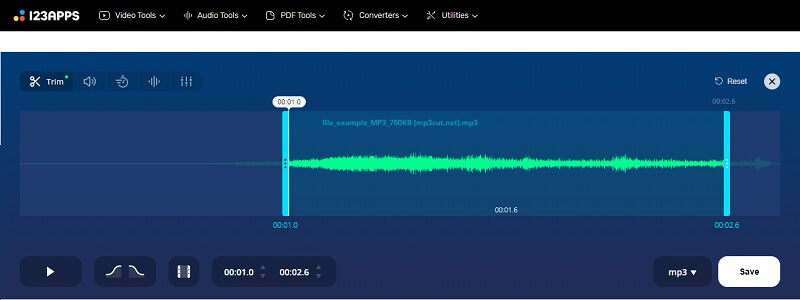
2. חותך MP3 באינטרנט ובחינם
MP3 Cutter Online & Free היא תוכנית נוספת המסייעת לך לחתוך ולפצל MP3 ישירות מדפדפן האינטרנט שלך. באופן דומה, הוא תומך בפורמטי שמע רבים וזה כולל WAV, WMA, M4R, OGG, ועוד הרבה יותר. כמו כן, תהליך חיתוך קבצי MP3 הוא פשוט. אתה רק צריך להעלות את השיר או את קליפ השמע שאתה צריך לחתוך. לאחר מכן בחר את החלק שברצונך להסיר. מצד שני, אתה יכול גם לבחור חלק מהשמע שברצונך לשמור. כדי לחתוך MP3 באופן מקוון באמצעות MP3 Cutter Online & Free, עיין בשלבים שלהלן.
שלב 1. פתח דפדפן אינטרנט במחשב שלך והפעל את Clideo.
שלב 2. עיין בכל הכלים בתוכנית וחפש את גזור אודיו אוֹפְּצִיָה. לאחר מכן תעלה קובץ MP3.
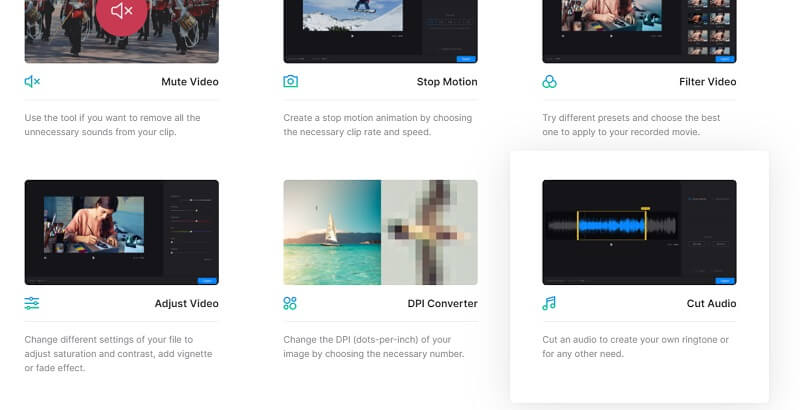
שלב 3. בחר את חלק השמע ובחר בין תמצית נבחרה ו מחק את הנבחר אפשרויות המבוססות על הדרישות שלך.
שלב 4. לבסוף, לחץ על יְצוּא כפתור הממוקם בחלק הימני התחתון של הממשק.
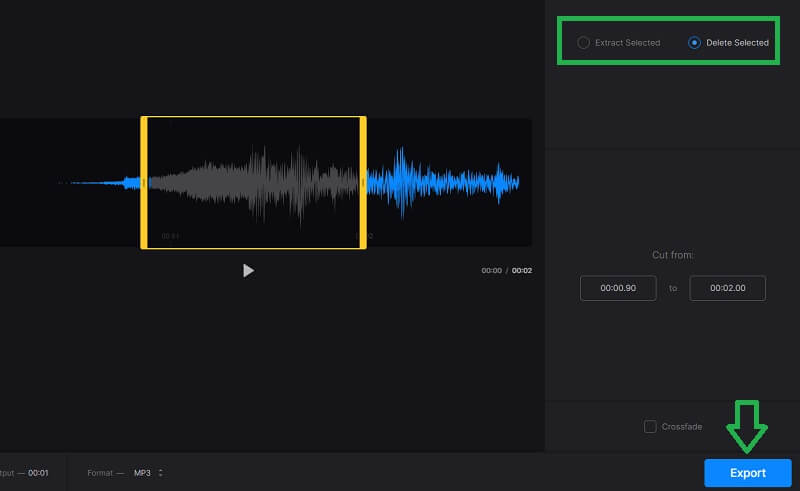
חלק 2. כיצד לחתוך קובץ MP3 ב- Windows ו- Mac
1. ממיר וידאו Vidmore
לאפליקציית MP3 לקצץ אמין ויעיל יותר, ממיר וידאו Vidmore הוא הכלי שעליך להשתמש בו. למרות שהוא מותאם להמרת קבצים, הוא פועל בצורה מושלמת גם כעורך אודיו/וידאו. תוכנית שולחן עבודה זו מאפשרת לך לחתוך או לפצל כל פורמט שמע כולל MP3. מלבד זאת, הכלים יכולים לשמש כ- עורך מטא נתונים MP3 מכיוון שהוא מסוגל לערוך מטא נתונים של קבצי שמע. זה כולל כותר, אמן, מלחין, שנה, ועוד רבים אחרים. יתר על כן, אתה יכול להגדיר תמונה ממוזערת לקובץ MP3 כדי להבחין בקלות בין הרצועה או השיר. מעל לכל, זה תואם הן ל- Mac והן למערכת ההפעלה Windows. למד עוד על פעמוניו ושריקותיו על ידי ביצוע השלבים הבאים.
שלב 1. התקן את ממיר הווידאו Vidmore
כדי להתחיל, לחץ על אחת מהן הורדה חינמית כפתורים למעלה כדי לקבל את מתקין האפליקציה. התקן והפעל את האפליקציה לאחר מכן. פשוט בחר את הפלטפורמה המתאימה למערכת בה אתה מפעיל.
שלב 2. טען קובץ MP3
כדי לטעון קובץ MP3, לחץ על ועוד סמל, דפדף בתיקייה שלך ומצא את קובץ ה- MP3. כמו כן, באפשרותך לגרור ולשחרר את קליפ השמע לתוכנית שהיא דרך נוספת להעלות קובץ MP3.
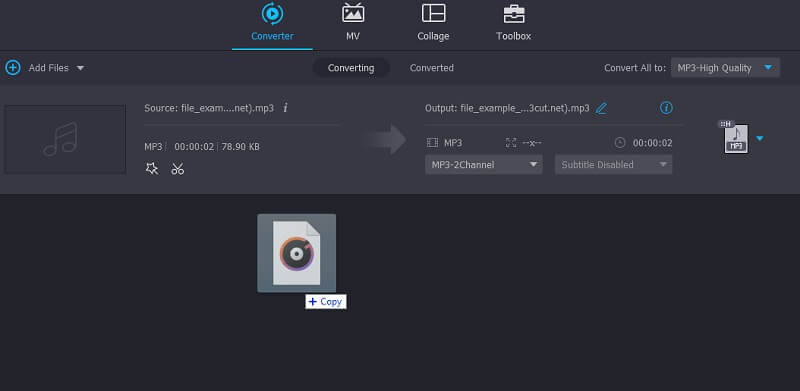
שלב 3. חתוך את קליפ ה- MP3
לאחר טעינת קובץ השמע, לחץ על גזירה סמל שנראה כמו מספריים וחלון אחר יופיע. כעת סמן את החלק של השמע לשמירה או חיתוך באמצעות ראש משחק ופגע ב- לְפַצֵל לַחְצָן. לאחר שתסיים, פשוט לחץ על להציל כפתור להחלת השינויים.
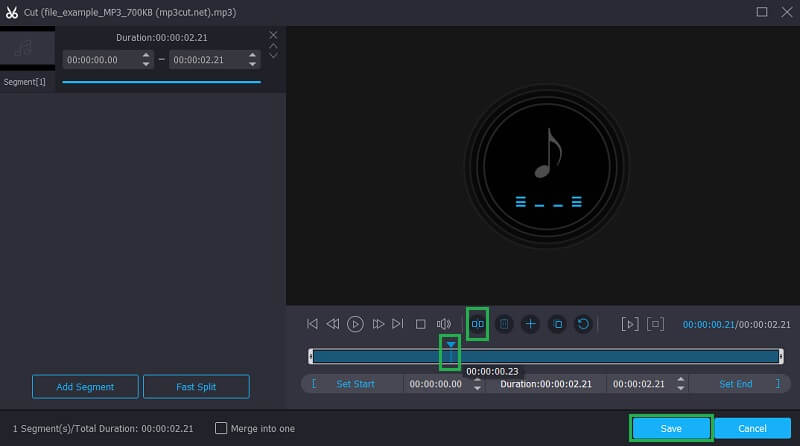
שלב 4. שמור את הפלט
לפני שמירת הפלט, תוכל לשנות את הפורמט על ידי פרישת ה- פּרוֹפִיל תפריט ובחירת תבנית השמע הרצויה עבור השמע החתוך. מצד שני, תוכל לשמור על הפורמט המקורי על ידי בחירת אותו פורמט קובץ. לאחר מכן, לחץ על המר הכל כפתור כדי להתחיל לעבד את השמע. ניתן להפעיל את השמעת האודיו לאחר ביצוע ההמרה.
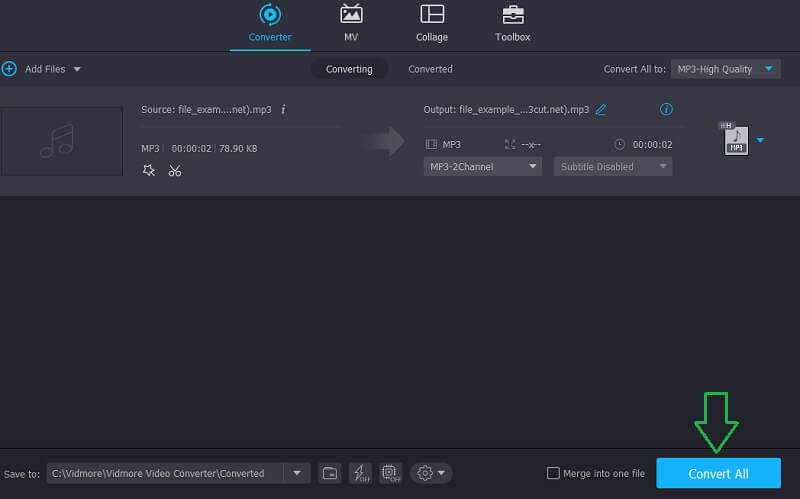
2. Windows Media Player
אם ברצונך לערוך ולחתוך קובץ MP3 במחשב Windows 10 שלך באמצעות אפליקציה מקורית, עליך לבחור להשתמש ב- Windows Media Player. זה ידוע בכינויו נגן מדיה המציע גם תכונות לעריכת אודיו. זה כולל חיתוך או פיצול של קבצי שמע כמו MP3. התפיסה היא שאתה צריך להתקין את התוסף שלו בשם SolveigMM WWP Trimmer Plugin כדי לנצל באופן מלא את תכונות העריכה. כדי לדעת כיצד הדבר מתבצע, להלן מדריך הדרכה שאליו תוכל להתייחס.
שלב 1. אם אתה משתמש ב- Windows 10, אתה יכול פשוט להוריד ולהתקין את התוסף במחשב שלך וללמוד כיצד לקצץ קבצי MP3 ב- Windows 10 בקלות. עם זאת, אם אתה משתמש בגרסת Windows ישנה יותר, עליך לשלב את התוסף ב- Windows Media Player באופן ידני.
שלב 2. לאחר הורדת התוסף למחשב שלך, הפעל את Windows Media Player ולחץ על האפשרות כלים מסרגל הכלים הראשי. העבר את סמן העכבר אל פלאגינים ובחר תוסף גוזם SolveigMM WMP מהאפשרויות. עד אז תוכל לערוך ולחתוך קבצי MP3 באמצעות Windows Media Player.
שלב 3. טען את קובץ ה- MP3 באפליקציה ובחר אותו מהספריות שלך. אתה אמור לראות את ציר הזמן של השמע של השמע שנבחר בתחתית הממשק. מכאן, בחר את החלק שברצונך לחתוך ולחץ על מְטוּפָּח לַחְצָן.
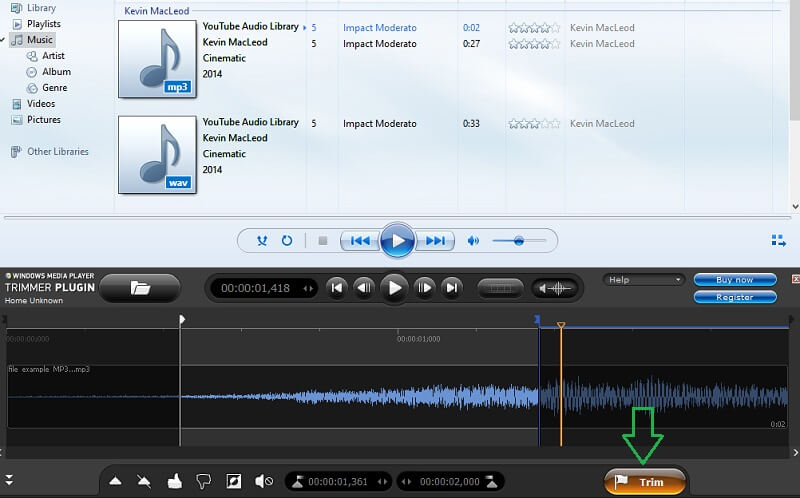
שלב 4. בחר תיקייה שבה ברצונך לשמור את קובץ ה- MP3 שלך ולחץ על להציל כפתור לאישור השינויים.
3. נגן QuickTime
אתה יכול גם לחתוך MP3 ב- Mac שלך ישירות או בלי להתקין תוכנת צד שלישי בעזרת נגן QuickTime. זהו נגן מדיה המוגדר כברירת מחדל ב- Mac שפותח על ידי אפל ומגיע עם מערכת בסיסית של תכונות לעריכת אודיו ווידאו. זה מיועד אך ורק להפעלת סרטונים אך עם זאת ניתן להפעיל ולערוך קבצי MP3. עם זאת נאמר, כך פועל QuickTime Player לקליפ MP3.
שלב 1. עיין בקובץ ה- MP3 מה- Finder ב- Mac ולחץ באמצעות לחצן העכבר הימני על קובץ השמע. בחר לפתוח עם אז תבחר נגן QuickTime.
שלב 2. עכשיו לך אל לַעֲרוֹך > מְטוּפָּח משורת התפריטים. לאחר מכן בחר את החלק שברצונך לחתוך על ידי הזזת המחוונים הצהובים. האזן לגרסה החתוכה לפני שאתה שומר אותה.
שלב 3. לאחר מכן, לחץ על מְטוּפָּח כפתור כדי להחיל את השינויים ולשמור אותם במיקום הרצוי.
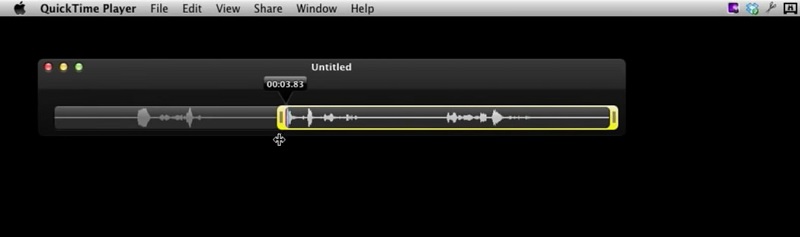
4. נגן מדיה VLC
VLC הוא נגן מדיה בחינם העמוס גם ביכולת חיתוך שמע. הוא אכן חותך מרומז קבצי MP3 בצורה קלה. במילים אחרות, אתה לא רק מקבל נגן מדיה, אלא גם עורך אודיו בעת שימוש ב- VLC. אחד החסרונות העיקריים שעשויים להדאיג אותך הוא שזה נותן לך מעט מאוד פקדים מבחינת חיתוך הקובץ. כמו כן, עליך לחפש ידנית את הקובץ החתוך כדי לקבל את השמעת השמע. עם זאת, בואו ללמוד כיצד תוכלו לחתוך קבצי MP3 באמצעות VLC.
שלב 1. הפעל את אפליקציית VLC במחשב שלך ועבור לתפריט הראשי של האפליקציה.
שלב 2. לחץ על נוף ובחר בקרות מתקדמות. לאחר מכן טען את קובץ ה- MP3 מהכונן המקומי שלך.
שלב 3. כעת הפעל את קובץ ה- MP3 והחליט באיזה חלק של השמע ברצונך להתחיל לחתוך. נגן את השמע ולחץ על כפתור ההקלטה בתחתית הממשק ברגע שראש המשחק מגיע לנקודת הסיום. שם התיקיה שבה מאוחסן השמע החתוך המוסיקה שלי. מתיקיה זו תקבל את השמעת האודיו של קובץ השמע.
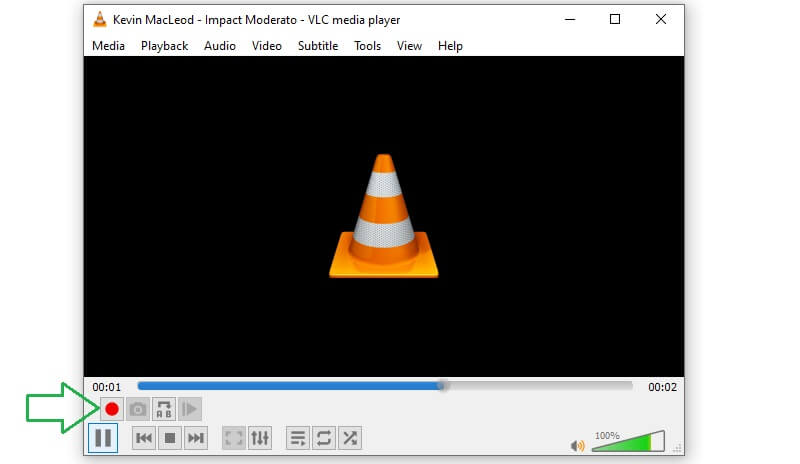
חלק 3. אפליקציות באייפון/אנדרואיד
1. ממיר מדיה
תוכל גם לקצץ קבצי mp3 במכשירי Android ישירות באמצעות ממיר המדיה. האפליקציה פותחה כדי לסייע בהמרת קבצי מדיה לפורמטי מדיה מפורסמים כולל MP3, OGG, AVI, WAV ואפילו MP4. מלבד יכולת זו, היא מאפשרת גם לחתוך קטעי MP3 למקרה שתצטרך ליצור רינגטון.
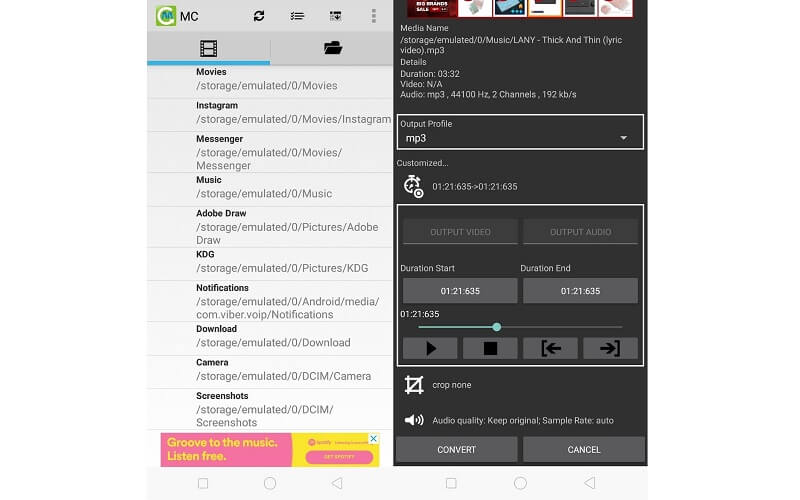
2. עורך אודיו Hokusai
עם עורך האודיו Hokusai, תלמד כיצד לחתוך mp3 באייפון. כלי זה תואם למכשירי אפל הפועלים ב- iOS 6 ואילך. יש עריכה בזמן אמת שבה אתה יכול לחתוך את השמע, לערבב רצועות שמע, להוסיף אפקטים קוליים ועוד.
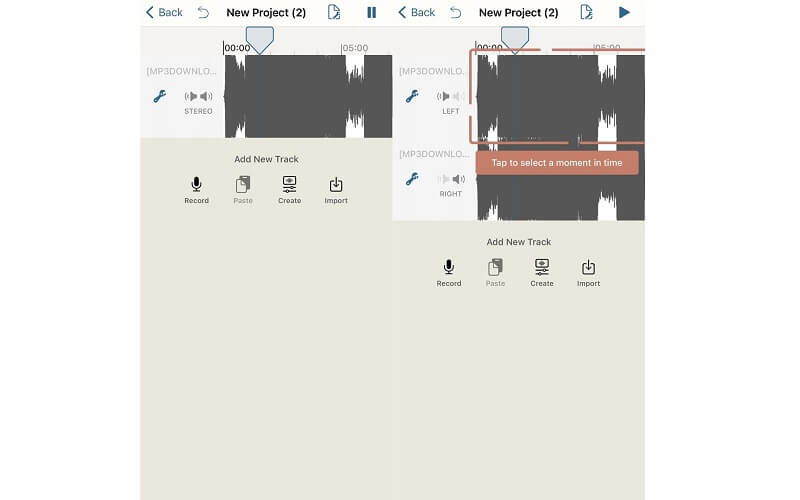
חלק 4. שאלות נפוצות בנושא חיתוך MP3
כיצד לחתוך קבצי MP3 ב- Windows 10?
יש הרבה גוזמי MP3 התואמים למחשב Windows. אחד מהם הוא וידמור. כלי זה לא רק מאפשר לך לחתוך קבצי MP3 ממחשב Windows שלך, אלא שאתה יכול גם לעשות את אותו הדבר ב- Mac שלך. מיותר לציין שאתה יכול לקצץ את כל מערכת ההפעלה שאתה מפעיל.
האם Windows Media Player יכול לערוך קבצי MP3?
כברירת מחדל, Media Player מיועד להזרמת קבצי שמע ווידיאו אך זה גם עוזר לך לערוך קבצים כגון חיתוך קבצי MP3 באמצעות תוסף.
מה ההבדל בין חיתוך לפצל?
חיתוך פירושו חיתוך חלק קטן משמע או וידאו. זה נעשה בדרך כלל כאשר אתה מנסה לקצר קליפ. ואילו פיצול מאפשר לך לחתוך את הקליפ לשניים מה שכרוך בחיתוך חלק גדול מהאודיו.
סיכום
העלה אחורה, אלה כלים שיעזרו לך חיתוך MP3 קבצים. ישנן אפליקציות מקוונות הטובות ביותר לחיתוך אודיו מהדפדפן. כמו כן, תוכניות שולחן העבודה יאפשרו לך להשתמש בתכונת החיתוך גם ללא חיבור לאינטרנט. מצד שני, אפליקציות לנייד מאפשרות לך לערוך את קבצי MP3 ישירות מהסמארטפון שלך.
טיפים ל-MP3


